Jacinta atualizou em 24/10/2025 para Backup e Recuperação | Mais Artigos
A clonagem é o processo de criação de uma cópia exata ou clone de seus dados. Muitas vezes é confundido com backup, mas é diferente de ter um backup de seus dados. A clonagem é o processo de fazer uma cópia digital de todos os seus dados. Existem dois tipos principais de clonagem.
- A clonagem de disco é o processo de copiar o disco inteiro. Todos os dados presentes em sua unidade, incluindo Windows, aplicativos, arquivos, documentos, etc., serão transferidos para outro disco rígido ou SSD.
- Por outro lado, a clonagem do sistema está relacionada à partição do sistema e às partições relacionadas ao sistema. Todos os dados essenciais para o sistema serão transferidos na clonagem do sistema.
Clone de disco ou clone do sistema, qual escolher? Deixe-nos dar-lhe um guia que lhe dirá que tipo de clonagem é ideal para você.
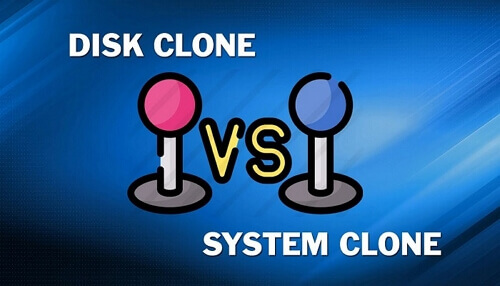
Clone de disco vs clone de sistema
O tipo certo de clonagem para você depende de diferentes fatores. Em primeiro lugar, depende dos arquivos ou você pode dizer o conteúdo que deseja transferir. Se você deseja atualizar sua unidade, opte pela clonagem de disco.
A clonagem de disco permitirá que você migre todos os dados do seu HDD atual para um novo SSD. Se você quiser usar o sistema operacional antigo na nova unidade, escolha a opção de clonagem do sistema. Se sua unidade estiver cheia e não houver mais espaço de armazenamento, você deseja transferir seus dados para um disco com mais capacidade de armazenamento.
Às vezes, você deseja atualizar seu disco rígido e pode ter que transferir seus dados para um SSD menor. depende de seus requisitos e preferências de qual tipo de clonagem você deseja optar.
A clonagem do sistema é útil quando os usuários desejam criar um Windows USB portátil. Ele criaria exatamente a mesma cópia da unidade do sistema do seu computador. Com os mesmos arquivos e layout de disco, você pode executar seu próprio sistema em qualquer outro computador.
Qual é a melhor ferramenta para clonagem?
Já lhe dissemos que não existe uma ferramenta integrada para clonagem de sistema e disco. Você precisa de um software confiável de terceiros para fazer o trabalho. A internet está cheia dessas ferramentas, mas nem todos são confiáveis.
Antes de comprar qualquer ferramenta, verifique suas características. Leve em consideração o seu preço e se vale a pena o dinheiro. Muitas ferramentas são desnecessariamente caras e não cumprem o que prometem. Você não quer desperdiçar seu dinheiro comprando uma ferramenta inútil.
Para evitar que você faça pesquisas e encontre uma ferramenta infalível, temos uma recomendação para você. O EaseUS Disk Copy é uma ferramenta testada e comprovada. Quer saber mais sobre isso? Role para baixo.
Como clonar o disco e o sistema com o EaseUS Disk Copy
Vamos simplificar a clonagem para todos vocês. O EaseUS Disk Copy atende a todas as suas necessidades com seus recursos incríveis.
Vamos dar uma prévia rápida de seus recursos.
Principais recursos
- Clonagem em nível de setor
- Migração do SO com um clique
- Criar disco inicializável do WinPE
- Redimensionar partição ao copiar discos
- Clonar HD com Setores Defeituosos
Acima estão os principais recursos do EaseUS Disk Copy. Eles são alucinantes, certo? Você pode baixar e explorar este software e ter uma avaliação gratuita. Transferir seus dados de um disco rígido maior para um SSD menor é uma tarefa muito complicada, mas essa ferramenta facilita o processo. O clone de disco e o clone do sistema são possíveis com o EaseUS Disk Copy.
Ative o EaseUS Disk Copy para um processo de cópia ou clonagem de disco sem problemas.
1. Baixe, instale e execute o EaseUS Disk Copy no seu PC.
Clique em Modo de disco e selecione o disco de origem que deseja copiar ou clonar. Clique em Avançar para continuar.

2. Selecione o disco de destino onde deseja clonar ou copiar o disco antigo e clique em Avançar para continuar.
Clique em OK para confirmar se o programa pede para apagar os dados do disco de destino.
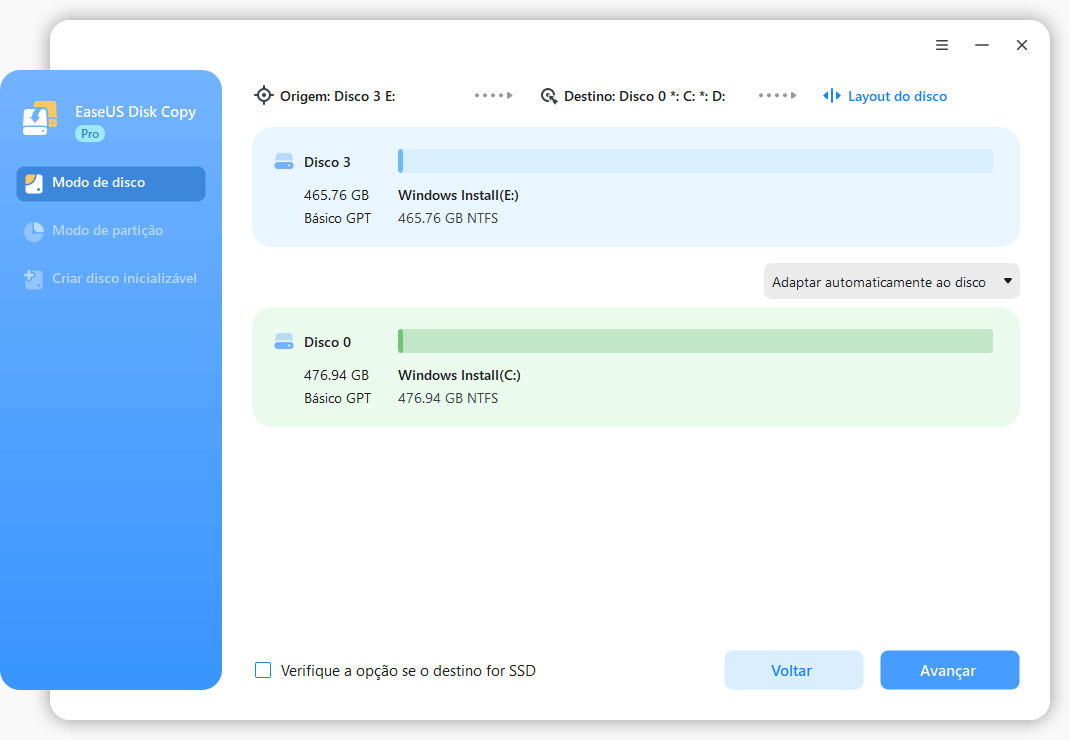
3. Verifique e edite o layout do disco como Adaptar automaticamente ao disco, Copiar como origem ou Editar layout do disco.
Adaptar automaticamente ao disco é recomendado.
- A opção Copiar como origem irá copiar/clonar o mesmo layout de partições em seu disco de origem para o disco de destino.
- Editar layout do disco permite redimensionar ou mover manualmente o layout da partição no disco de destino.
- Se o disco de destino for uma unidade SSD, lembre-se de marcar Verifique a opção se o destino for SSD.
Clique em Avançar para iniciar o processo de clonagem ou cópia do disco agora.

Conclusão
Não precisa se preocupar agora. Não há necessidade de temer que seu disco rígido falhe de repente. Com o EaseUS Disk Copy, você pode executar todos os tipos de tarefas de clonagem. Sempre tenha um clone para que, se algo acontecer com seu sistema, você não perca seus dados.
Esta ferramenta permite que você execute uma infinidade de tarefas com apenas um clique. É muito fácil de usar. É extremamente acessível e, se você não quiser comprá-lo, sempre poderá usar a versão gratuita.
Esta ferramenta é muito eficiente. Clone de disco vs clone do sistema é um debate em repouso com a útil ferramenta EaseUS Disk Copy. É altamente recomendável baixá-lo.
Artigos relacionados
-
Copiar e migrar perfil Windows 10/11 para novo PC [Guia Completo]
![author icon]() Jacinta 2025-10-24
Jacinta 2025-10-24 -
Software Gratuito de Recuperação do Sistema Windows 10 para Criar Disco de Recuperação do Windows
![author icon]() Rita 2025-10-26
Rita 2025-10-26
-
Baixe o WinPE Builder para todos os Windows
![author icon]() Jacinta 2025-10-24
Jacinta 2025-10-24 -
Como clonar seu disco rígido para uma máquina virtual
![author icon]() Leonardo 2025-10-24
Leonardo 2025-10-24
EaseUS Disk Copy
- Clone um disco antigo para um novo
- Clone um pequeno disco para um grande
- Clone HD para SSD
Vídeo tutorial

Como clonar HD em SSD no Windows 11/10/8/7
